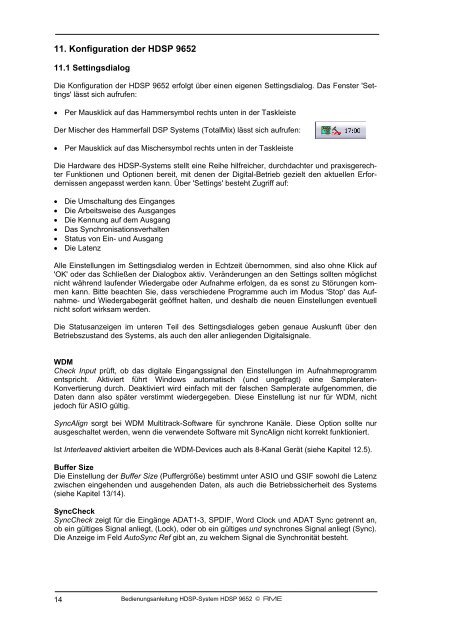Hammerfall® DSP System HDSP 9652 - RME
Hammerfall® DSP System HDSP 9652 - RME
Hammerfall® DSP System HDSP 9652 - RME
Erfolgreiche ePaper selbst erstellen
Machen Sie aus Ihren PDF Publikationen ein blätterbares Flipbook mit unserer einzigartigen Google optimierten e-Paper Software.
11. Konfiguration der H<strong>DSP</strong> <strong>9652</strong><br />
11.1 Settingsdialog<br />
Die Konfiguration der H<strong>DSP</strong> <strong>9652</strong> erfolgt über einen eigenen Settingsdialog. Das Fenster 'Settings'<br />
lässt sich aufrufen:<br />
• Per Mausklick auf das Hammersymbol rechts unten in der Taskleiste<br />
Der Mischer des Hammerfall <strong>DSP</strong> <strong>System</strong>s (TotalMix) lässt sich aufrufen:<br />
• Per Mausklick auf das Mischersymbol rechts unten in der Taskleiste<br />
Die Hardware des H<strong>DSP</strong>-<strong>System</strong>s stellt eine Reihe hilfreicher, durchdachter und praxisgerechter<br />
Funktionen und Optionen bereit, mit denen der Digital-Betrieb gezielt den aktuellen Erfordernissen<br />
angepasst werden kann. Über 'Settings' besteht Zugriff auf:<br />
• Die Umschaltung des Einganges<br />
• Die Arbeitsweise des Ausganges<br />
• Die Kennung auf dem Ausgang<br />
• Das Synchronisationsverhalten<br />
• Status von Ein- und Ausgang<br />
• Die Latenz<br />
Alle Einstellungen im Settingsdialog werden in Echtzeit übernommen, sind also ohne Klick auf<br />
'OK' oder das Schließen der Dialogbox aktiv. Veränderungen an den Settings sollten möglichst<br />
nicht während laufender Wiedergabe oder Aufnahme erfolgen, da es sonst zu Störungen kommen<br />
kann. Bitte beachten Sie, dass verschiedene Programme auch im Modus 'Stop' das Aufnahme-<br />
und Wiedergabegerät geöffnet halten, und deshalb die neuen Einstellungen eventuell<br />
nicht sofort wirksam werden.<br />
Die Statusanzeigen im unteren Teil des Settingsdialoges geben genaue Auskunft über den<br />
Betriebszustand des <strong>System</strong>s, als auch den aller anliegenden Digitalsignale.<br />
WDM<br />
Check Input prüft, ob das digitale Eingangssignal den Einstellungen im Aufnahmeprogramm<br />
entspricht. Aktiviert führt Windows automatisch (und ungefragt) eine Sampleraten-<br />
Konvertierung durch. Deaktiviert wird einfach mit der falschen Samplerate aufgenommen, die<br />
Daten dann also später verstimmt wiedergegeben. Diese Einstellung ist nur für WDM, nicht<br />
jedoch für ASIO gültig.<br />
SyncAlign sorgt bei WDM Multitrack-Software für synchrone Kanäle. Diese Option sollte nur<br />
ausgeschaltet werden, wenn die verwendete Software mit SyncAlign nicht korrekt funktioniert.<br />
Ist Interleaved aktiviert arbeiten die WDM-Devices auch als 8-Kanal Gerät (siehe Kapitel 12.5).<br />
Buffer Size<br />
Die Einstellung der Buffer Size (Puffergröße) bestimmt unter ASIO und GSIF sowohl die Latenz<br />
zwischen eingehenden und ausgehenden Daten, als auch die Betriebssicherheit des <strong>System</strong>s<br />
(siehe Kapitel 13/14).<br />
SyncCheck<br />
SyncCheck zeigt für die Eingänge ADAT1-3, SPDIF, Word Clock und ADAT Sync getrennt an,<br />
ob ein gültiges Signal anliegt, (Lock), oder ob ein gültiges und synchrones Signal anliegt (Sync).<br />
Die Anzeige im Feld AutoSync Ref gibt an, zu welchem Signal die Synchronität besteht.<br />
14 Bedienungsanleitung H<strong>DSP</strong>-<strong>System</strong> H<strong>DSP</strong> <strong>9652</strong> © <strong>RME</strong>